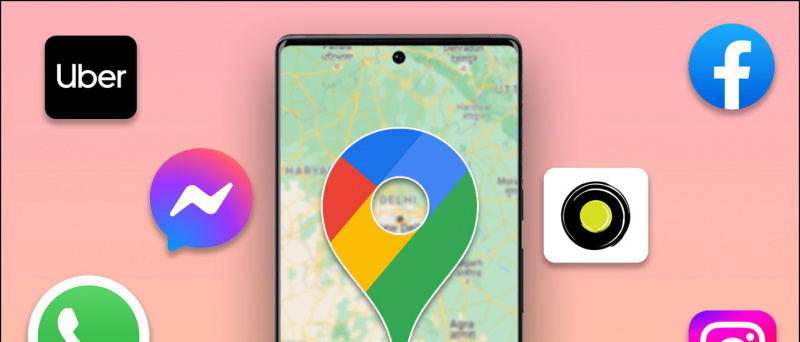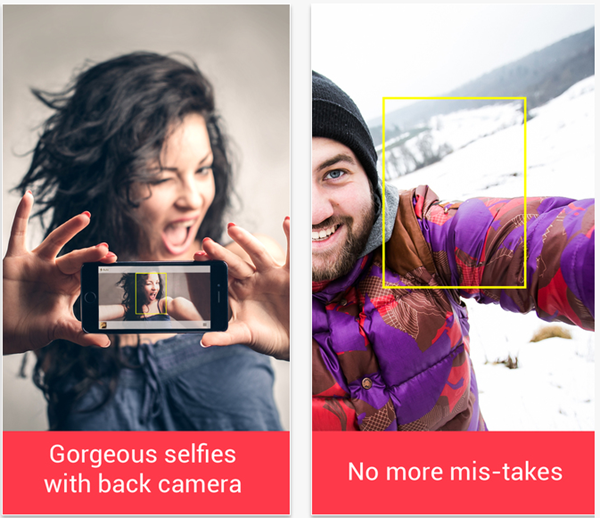Același tapet te poate plictisi uneori. Dacă v-ați săturat să vă uitați la același tapet în fiecare zi, atunci cel mai bun mod de a vă condimenta experiența de pe ecranul de pornire ar fi să creați o prezentare de imagini de fundal, în care veți avea un tapet diferit la fiecare câteva minute. În acest articol, să aruncăm o privire asupra modului în care puteți activați prezentarea de imagini de fundal pe telefonul dvs. Windows 10 calculator.
De asemenea, citiți | 4 modalități de înregistrare gratuită a ecranului pe Windows 10 (fără filigran)
Cum se configurează prezentarea de imagini de fundal în Windows 10
Cuprins
Pentru început, Windows 10 vine cu o opțiune încorporată pentru a activa prezentarea de imagini de fundal. Folosind această funcție, puteți schimba automat imagini de fundal pe desktop, care este una dintre modalitățile de personalizare a computerului. De asemenea, economisiți timp dacă v-ați săturat să schimbați imagini de fundal în fiecare zi.
Mai jos este un proces ușor în trei pași despre modul în care puteți configura imagini de fundal care se schimbă automat pe desktop.
Pasul 1 - Creați un folder cu toate imaginile de fundal
 Înainte de a începe, trebuie să aveți toate imaginile de fundal într-un singur loc. Creați un folder și copiați toate imaginile și imaginile de fundal pe care doriți să le utilizați pentru prezentarea de diapozitive de pe desktopul dvs. în acest folder. Asigurați-vă că este ușor accesibil.
Înainte de a începe, trebuie să aveți toate imaginile de fundal într-un singur loc. Creați un folder și copiați toate imaginile și imaginile de fundal pe care doriți să le utilizați pentru prezentarea de diapozitive de pe desktopul dvs. în acest folder. Asigurați-vă că este ușor accesibil.
Pasul 2 - Activați prezentarea de imagini de fundal
- Deschis Setări pe computer fie prin meniul Start, fie folosind Câștigă + eu scurtătură.
- Aici, faceți clic pe Personalizare .

- În ecranul următor, selectați fundal din bara laterală din stânga.
- Acum, faceți clic pe meniul derulant de sub Fundal și selectați Slideshow .

- Apoi, faceți clic pe Naviga .
- Selectați folderul care conține fotografii pe care doriți să le utilizați pentru prezentarea de diapozitive.

Pasul 3 - Personalizați intervalul de timp și alte setări
- Acum, faceți clic pe meniul derulant de mai jos Schimbați fiecare imagine.
- Alegeți intervalul de timp în care doriți ca imaginile de fundal să se schimbe automat. Puteți selecta din 1 minut la atâta timp cât 1 zi .

- Mai mult, activați Amesteca dacă doriți ca imaginile să apară ca imagini de fundal în ordine aleatorie în loc să apară în ordine succesivă.
- Atunci, alege potrivirea pentru tapetul tău. Completarea este de obicei bună pentru imaginile de fundal pe ecran complet. Cu toate acestea, puteți încerca și Tile and Center pentru a vedea ce vi se potrivește cel mai bine.
De asemenea, asigurați-vă că activați „ Lăsați prezentarea să ruleze chiar dacă sunt alimentată de baterie „, Mai ales dacă folosiți un laptop. Dacă nu, aparatul dvs. nu va activa prezentarea de imagini de fundal decât dacă este conectat la o sursă de alimentare.
Încheierea
Gata, acum ați configurat cu succes o prezentare de imagini de fundal pe computerul dvs. Windows 10. Imaginile de fundal de pe desktop se vor schimba automat după durata setată. Dacă doriți mai multă personalizare, puteți vizita din nou setările de personalizare și vă puteți juca cu culori, teme, fonturi și multe altele.
De asemenea, citiți Cum se instalează imagini de fundal dinamice macOS pe Windows 10
Comentarii pe FacebookDe asemenea, ne puteți urmări pentru știri tehnologice instantanee la Stiri google sau pentru sfaturi și trucuri, recenzii pentru smartphone-uri și gadgeturi, alăturați-vă Gadgets Pentru a utiliza grupul Telegram sau pentru cele mai recente videoclipuri de recenzie abonați-vă Gadgeturi Pentru a utiliza canalul YouTube.